Perché il tuo iPhone non riceve messaggi e come risolverlo
Pubblicato: 2023-08-31Ti è mai capitato di perdere un messaggio di testo importante perché il tuo iPhone non ti ha avvisato? O ti sei mai chiesto perché i tuoi amici o la tua famiglia non hanno risposto ai tuoi messaggi, per poi scoprire in seguito che non li hanno mai ricevuti? Se hai vissuto queste situazioni frustranti, non sei solo. Molti utenti iPhone hanno segnalato problemi con la mancata ricezione di messaggi da altri dispositivi, in particolare telefoni Android.
In questo post del blog, spiegheremo quali sono le cause di questo problema e come risolverlo in pochi semplici passaggi.
Inoltre, se sei interessato a soluzioni più dettagliate per problemi correlati, potresti trovare piuttosto informativo questo articolo sulla risoluzione degli avvisi senza suoni o messaggi di testo sugli iPhone.
Perché il tuo iPhone non riceve SMS?
Esistono diversi fattori potenziali alla base della situazione in cui il tuo iPhone non riesce a ricevere messaggi da altri dispositivi. Tra le cause più diffuse ricordiamo:
- Un segnale cellulare scarso o assente nella tua zona può bloccare i messaggi SMS.
- La disattivazione di iMessage o SMS/MMS nelle impostazioni ostacola la comunicazione.
- Il blocco involontario o intenzionale di un contatto può comportare la mancata ricezione del messaggio.
- I problemi software degli aggiornamenti iOS, come iOS 1512, possono interrompere gli SMS.
Come risolvere l'iPhone che non riceve messaggi | Oltre 10 correzioni per ripristinare la messaggistica di iPhone
Quando il tuo iPhone non riceve messaggi, ci sono diverse soluzioni da considerare. Ecco alcuni passaggi efficaci per affrontare il problema:
Lista dei contenuti
- METODO 1 = Riavvia il tuo iPhone:
- METODO 2 = Reinserire la scheda SIM:
- METODO 3 = Verifica connessione di rete:
- METODO 4 = Abilita iMessage e SMS/MMS:
- METODO 5 = Revisione elenco blocchi:
- METODO 6 = Aggiorna il software iPhone:
- METODO 7 = Ripristina impostazioni di rete:
- METODO 8 = Disattiva la modalità Non disturbare:
- METODO 9 = Regola le impostazioni di data e ora:
- METODO 10 = Contatta l'operatore:
- METODO 11 = Ripristina iPhone con iTunes:
METODO 1 = Riavvia il tuo iPhone:
Spesso trascurato ma efficace, il riavvio del tuo iPhone può risolvere problemi minori. Tieni premuto il pulsante di accensione finché non viene visualizzato "scorri per spegnere", quindi riaccendilo tenendo nuovamente premuto il pulsante di accensione finché non viene visualizzato il logo Apple.
METODO 2 = Reinserire la scheda SIM:
Rimuovendo e reinserindo la scheda SIM, stai essenzialmente ristabilendo la connessione tra il tuo iPhone e la rete cellulare, risolvendo potenzialmente eventuali problemi di fondo relativi alla scheda SIM. Spegni l'iPhone, rimuovi la scheda SIM, puliscila delicatamente e reinseriscila.
METODO 3 = Verifica connessione di rete:
Assicurati che il segnale cellulare o la connessione Wi-Fi sia forte. Verifica la potenza del segnale controllando le barre o le icone nella parte superiore dello schermo. Se debole, prova a spostarti per una migliore copertura. Abilita le chiamate Wi-Fi per inviare SMS tramite Wi-Fi quando il servizio cellulare non è disponibile.
Ecco una lettura interessante: Le chiamate Wi-Fi non funzionano: soluzioni semplici per Android e iPhone
METODO 4 = Abilita iMessage e SMS/MMS:
L'abilitazione di iMessage garantisce che il tuo iPhone utilizzi il servizio di messaggistica di Apple per la comunicazione, consentendoti di inviare messaggi tramite Wi-Fi o dati cellulari. Quando iMessage è disattivato, il tuo iPhone torna alla messaggistica SMS/MMS, che è un metodo di messaggistica di base utilizzato per i dispositivi non Apple. Per questo, è necessario seguire le istruzioni seguenti:
In Impostazioni > Messaggi, assicurati che iMessage e Invia come SMS siano attivi. Inoltre, controlla le impostazioni di invio e ricezione per confermare che il tuo numero di telefono e l'ID Apple siano selezionati.
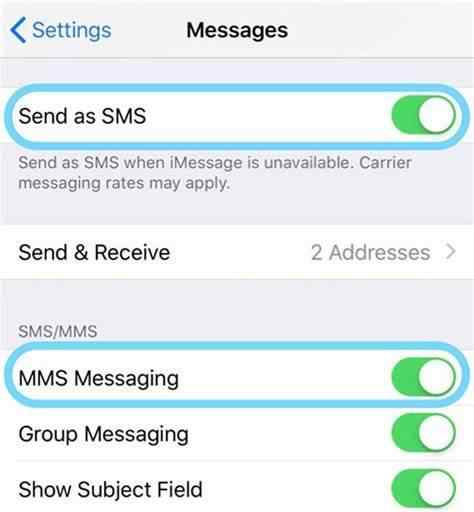
METODO 5 = Revisione elenco blocchi:
A volte, a causa di un errore umano o di decisioni intenzionali, potresti aver impedito a un contatto di inviarti messaggi. Esaminando l'elenco dei blocchi, puoi identificare e sbloccare eventuali blocchi non intenzionali. La rimozione di qualcuno dall'elenco dei blocchi consente la normale comunicazione con lui, ripristinando la possibilità di scambiare messaggi di testo. Per controllare l'elenco dei blocchi bloccati, segui le istruzioni:
Visita Impostazioni > Telefono > Contatti bloccati o Impostazioni > Messaggi > Contatti bloccati per verificare se la persona a cui stai inviando messaggi è bloccata. Sbloccali se necessario.
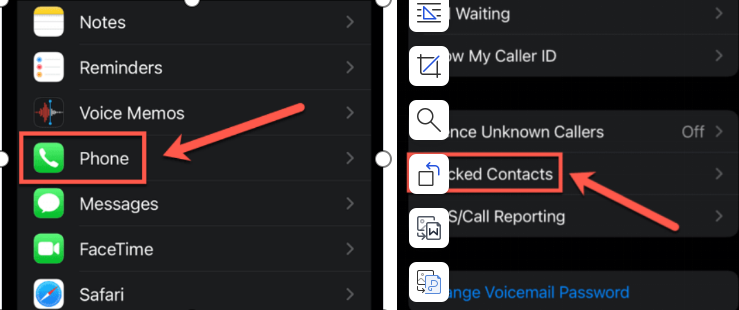

Da leggere: come bloccare i messaggi di spam sull'iPhone
METODO 6 = Aggiorna il software iPhone:
Gli aggiornamenti software regolari forniti da Apple spesso includono correzioni di bug e miglioramenti che risolvono vari problemi. Quando aggiorni il tuo iPhone all'ultima versione di iOS, stai essenzialmente applicando queste correzioni. Per risolvere eventuali problemi o errori associati al fatto che "iPhone non riceve messaggi di testo", segui le istruzioni indicate di seguito:
Vai su Impostazioni > Generali > Aggiornamento software. Aggiornamento all'ultima versione di iOS, che può risolvere i bug che influenzano la funzionalità del testo.
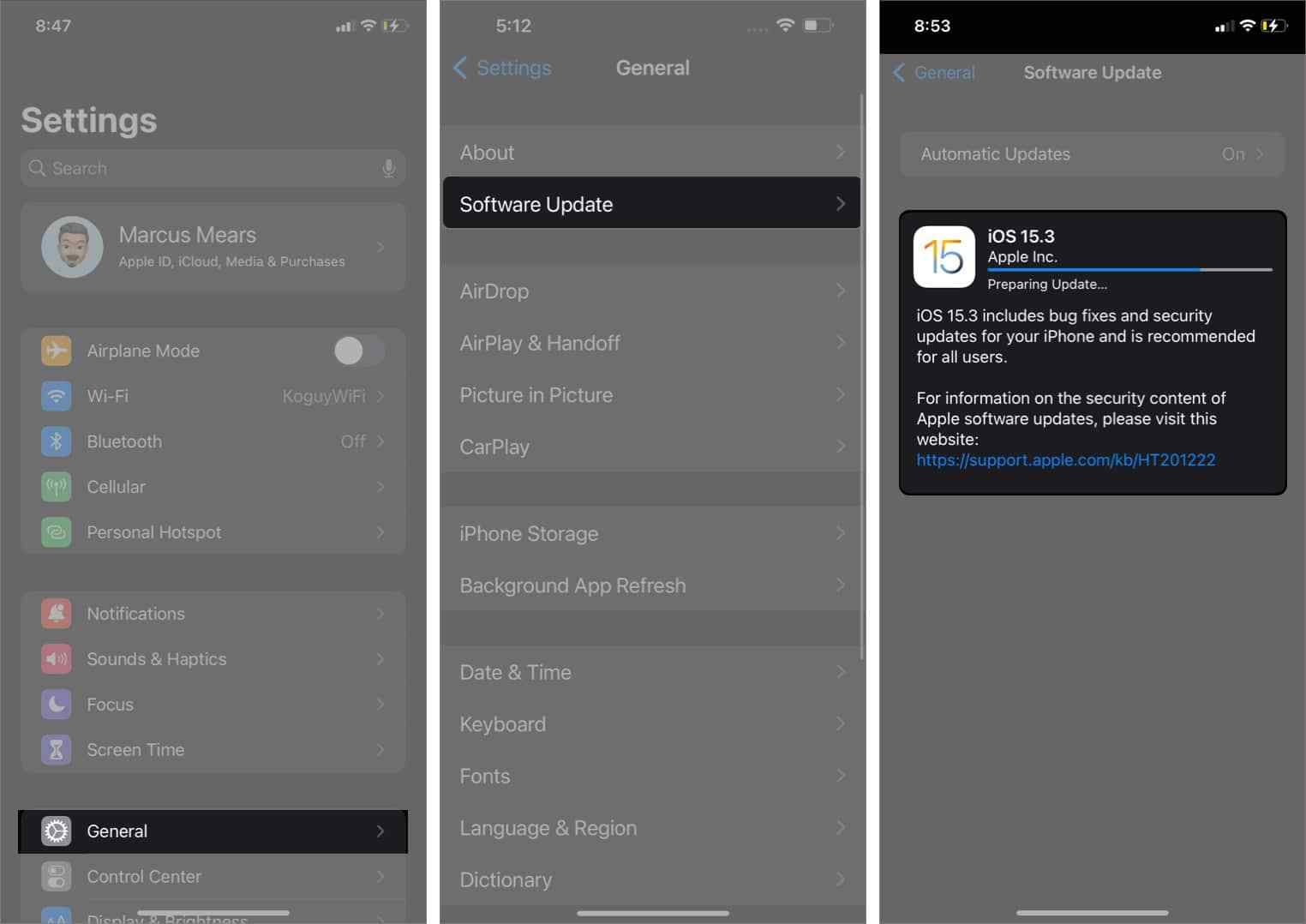
METODO 7 = Ripristina impostazioni di rete:
Quando ripristini le impostazioni di rete, stai essenzialmente ripristinando tutte le preferenze di rete ai valori predefiniti. Ciò può essere utile quando si riscontrano problemi come scarsa connettività o mancata ricezione di messaggi di testo. Per ripristinare le impostazioni di rete del dispositivo, procedi come segue:
Accedi a Impostazioni > Generali > Ripristina > Ripristina impostazioni di rete. Ciò ripristina le impostazioni di rete predefinite, risolvendo potenzialmente problemi di testo relativi alla rete.
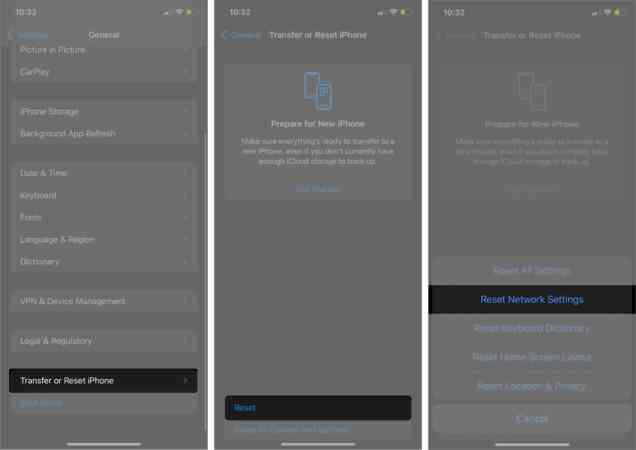
METODO 8 = Disattiva la modalità Non disturbare:
Se la modalità Non disturbare del tuo iPhone è attivata, verranno soppresse le notifiche, inclusi gli avvisi di messaggi di testo in arrivo. Disattivando Non disturbare, ti assicuri che le notifiche, inclusi i messaggi di testo, possano arrivare.
Disattiva Non disturbare in Impostazioni > Non disturbare. Se è abilitato, non riceverai notifiche. Controlla se è abilitato per contatti specifici in Contatti > [Contatto] > Modifica > Suoneria > Bypass di emergenza.
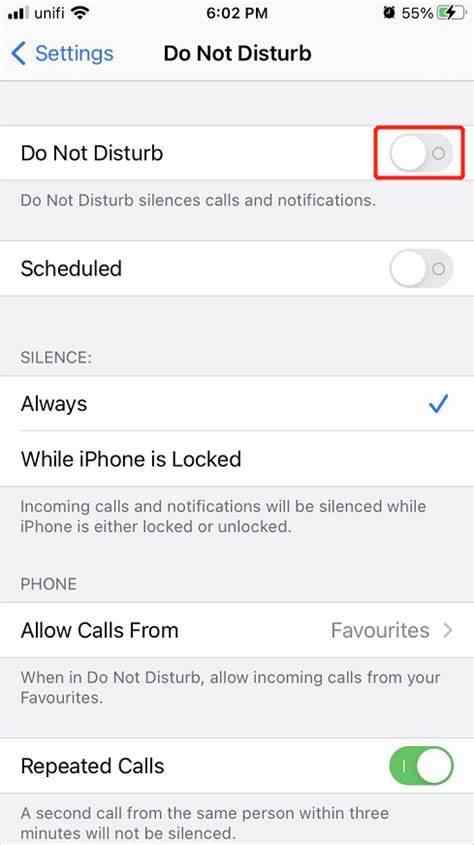
Da leggere: come nascondere un messaggio di testo su iPhone
METODO 9 = Regola le impostazioni di data e ora:
Impostazioni precise di data e ora sono fondamentali affinché iMessage funzioni correttamente. Se le impostazioni di data e ora non sono corrette, ciò può influire sulla sincronizzazione dei messaggi. Abilitando l'opzione "Imposta automaticamente", ti assicuri che il tuo iPhone abbia sempre l'ora giusta, il che aiuta a mantenere una comunicazione fluida tramite iMessage.
Visita Impostazioni > Generali > Data e ora e attiva Imposta automaticamente per garantire la corretta funzionalità di iMessage.
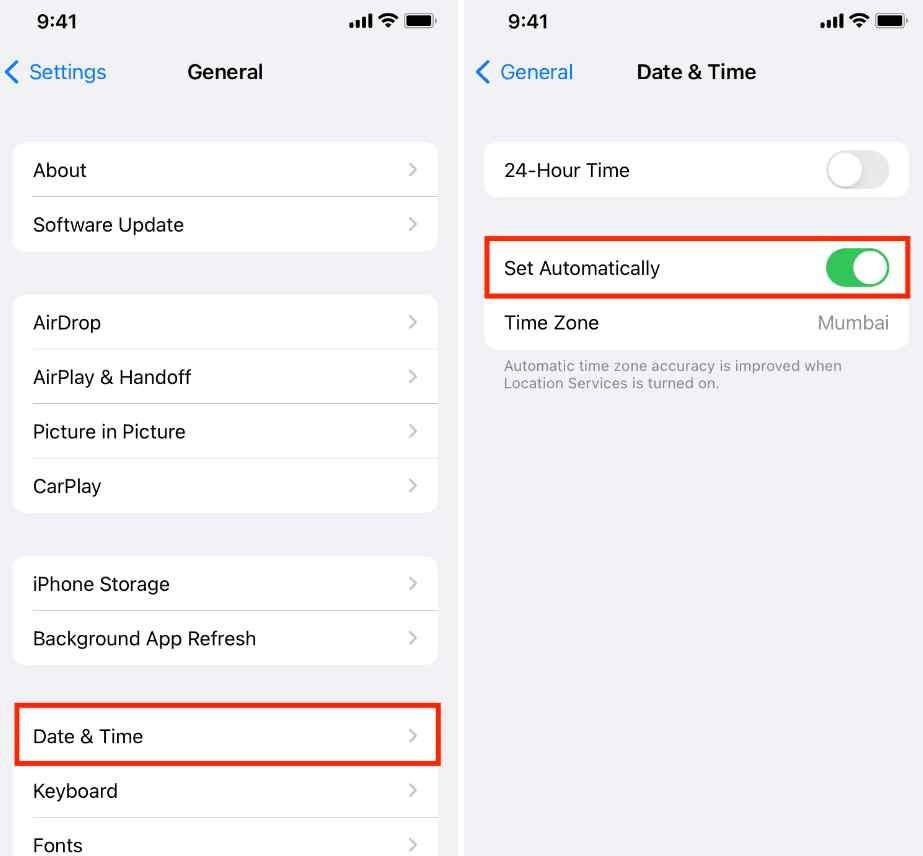
METODO 10 = Contatta l'operatore:
Se nessuna delle soluzioni precedenti funziona, è possibile che il problema riguardi il tuo operatore. Fatture non pagate, servizio sospeso o altri problemi relativi all'account possono influire sulla tua capacità di ricevere SMS. Inoltre, la risoluzione dei problemi relativi alla rete potrebbe essere al di fuori del tuo controllo e potrebbe essere necessaria l'assistenza del tuo operatore per risolverli.
METODO 11 = Ripristina iPhone con iTunes:
Questa è una misura più drastica e dovrebbe essere considerata solo come ultima risorsa. Il ripristino del tuo iPhone cancella tutti i dati e le impostazioni, partendo effettivamente da zero. Se ci sono gravi problemi software che non possono essere risolti con altri mezzi, ripristinare il tuo iPhone utilizzando iTunes può fornire un nuovo inizio con l'ultima versione di iOS. È importante disporre di un backup dei dati prima di procedere con questo metodo.
Successivamente, seguire le istruzioni riportate di seguito:
PASSO 1 = Collega il tuo iPhone e apri iTunes.
PASSO 2 = Fare clic sull'icona del dispositivo in alto a sinistra.
PASSO 3 = Scegli Riepilogo, quindi Ripristina iPhone e conferma.
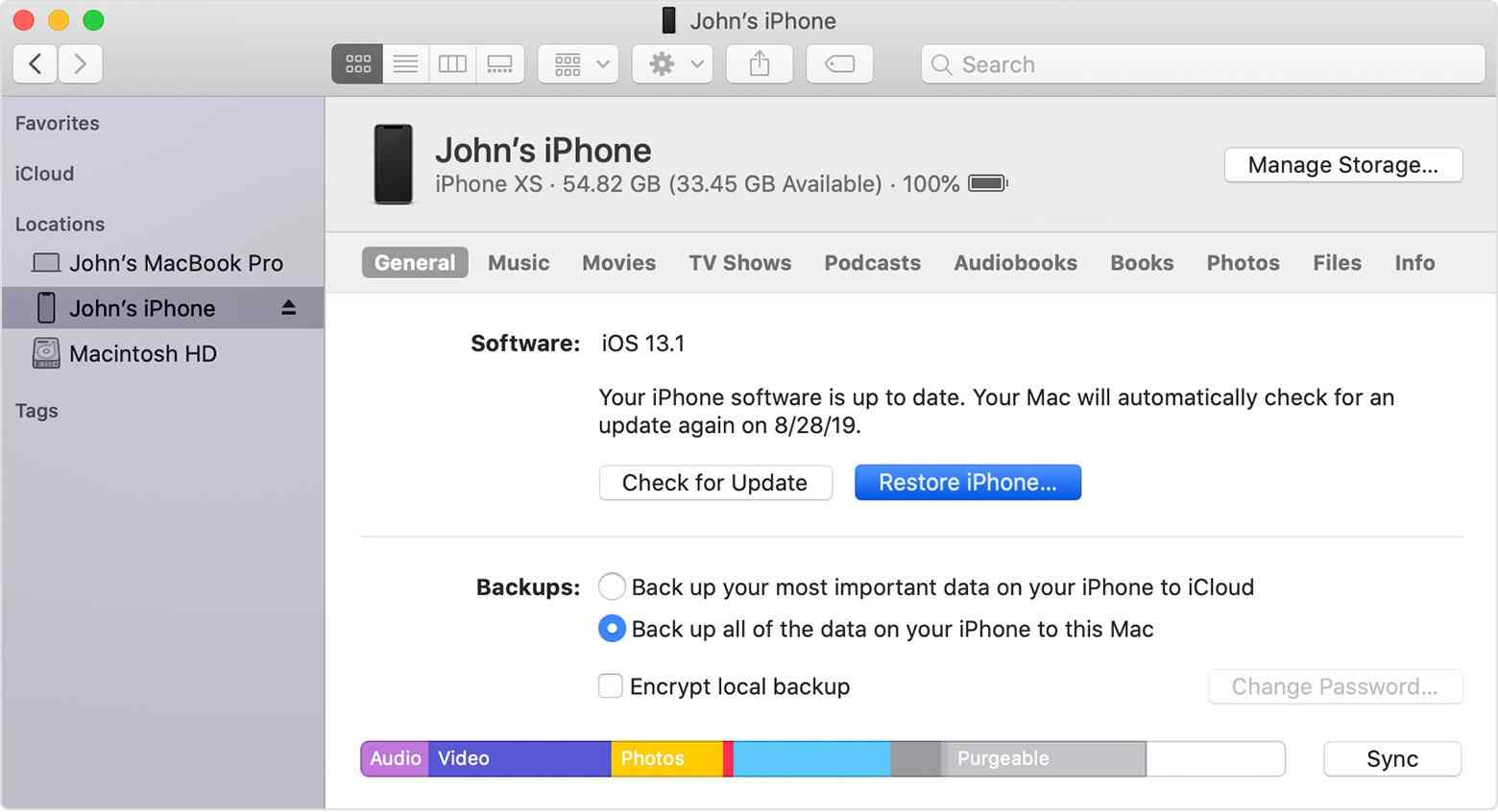
PASSO 4 = Consenti a iTunes di scaricare il software e ripristinare il tuo dispositivo.
PASSO 5 = Configura il tuo iPhone come nuovo o ripristina da un backup dopo il completamento.
Sei riuscito a risolvere il problema "Non ricevo messaggi su iPhone"? Diteci nei commenti!
I messaggi di testo sono una funzionalità vitale sugli smartphone e riscontrare problemi con essi può essere frustrante. Se il tuo iPhone non riceve SMS, prova le soluzioni che abbiamo fornito sopra. Sebbene riavviare il tuo iPhone o aggiornarne il software possa spesso risolvere il problema, potresti anche provare ad attivare e disattivare la modalità aereo per ripristinare le connessioni di rete senza un riavvio completo.
Ci auguriamo che questo articolo abbia chiarito le cause dei problemi di ricezione del testo dell'iPhone e offerto rimedi efficaci. Per domande o feedback, non esitate a lasciare un commento o contattarci tramite il nostro sito web.
Grazie per aver letto e buon SMS!
PROSSIMA LEGGI:
Come recuperare i messaggi di testo cancellati su iPhone
Come risolvere l'iPhone continua a disconnettersi dalla rete Wi-Fi
Come risolvere il problema con il mancato caricamento/visualizzazione delle foto dell'iPhone in iMessage
